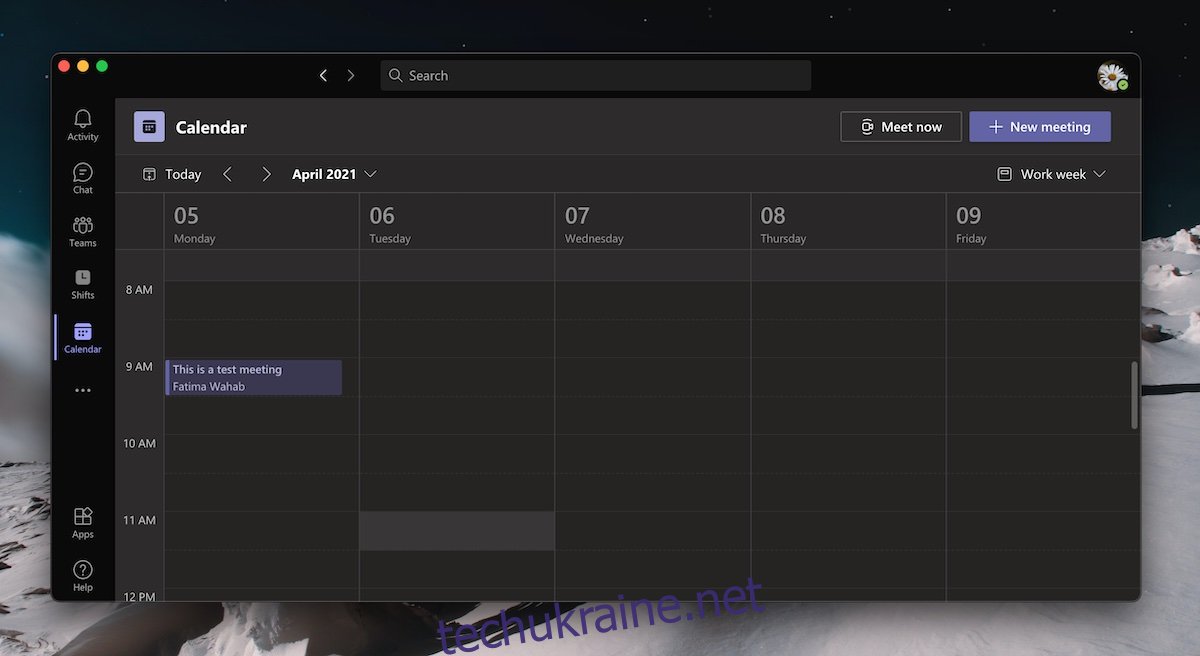Microsoft Teams дозволяє користувачам проводити спеціальні наради, а також планувати зустріч заздалегідь. Запланована зустріч у Microsoft Teams з’явиться в календарі для всіх запрошених користувачів, якщо в них налаштовано календар Exchange. Користувачам також надсилаються запрошення, і якщо зустріч опублікована в каналі, вони зможуть її переглянути.
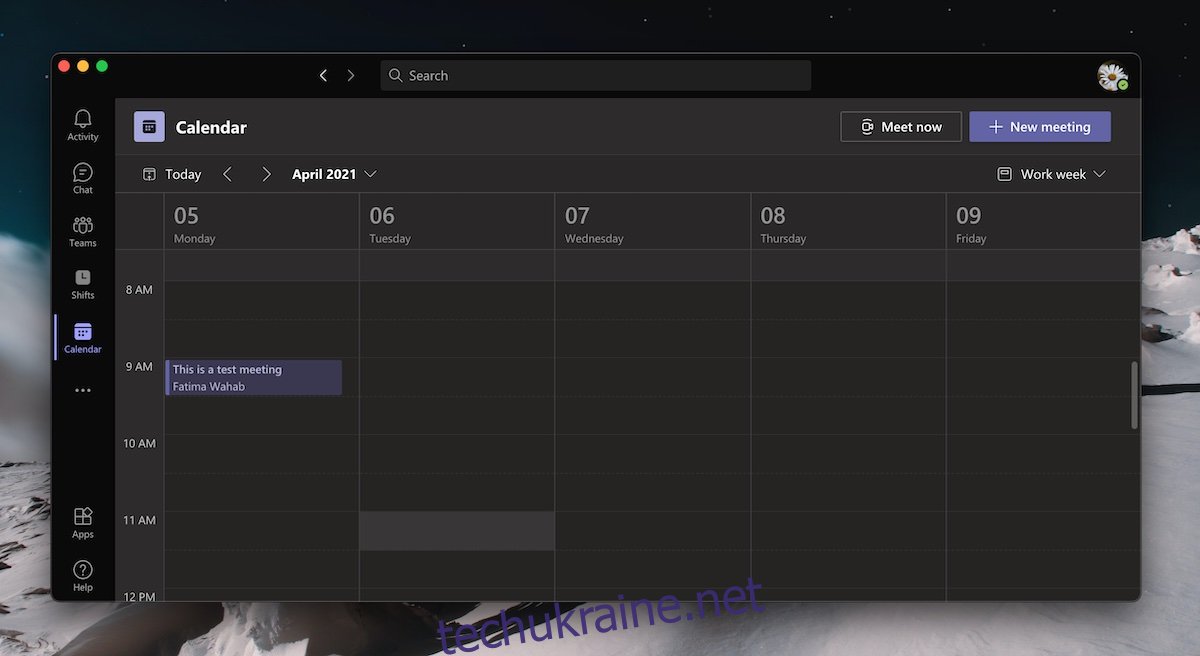
Як скасувати зустріч у Microsoft Teams
Зустрічі, заплановані чи іншим чином, можуть бути скасовані. За допомогою спеціальної наради скасувати легко. Все, що вам потрібно зробити, це натиснути кнопку «Вийти» та вибрати опцію «Завершити зустріч». Цей параметр буде видно, якщо ви розпочали зустріч, тобто інші учасники не можуть завершити зустріч, яку ви розпочали.
Для запланованих зустрічей все трохи інакше.
Скасування наради в Microsoft Teams – заплановані зустрічі
Щоб скасувати зустріч у Microsoft Teams;
Ви повинні бути організатором зустрічі
Зустріч має бути запланована та збережена (не має бути чернеткою)
Зустріч, мабуть, не почалася (зверніть увагу на різні часові пояси, якщо ви працюєте з географічно розкиданими командами)
Виконайте ці дії, щоб скасувати зустріч у Microsoft Teams.
Відкрийте Microsoft Teams.
Увійдіть за допомогою облікового запису, який використовується для організації зустрічі, яку ви хочете скасувати.
Перейдіть на вкладку Календар або Зустрічі в стовпці ліворуч (вона може бути прихована в меню додаткових параметрів).
Шукайте зустріч у календарі.
Клацніть його та виберіть Редагувати з меню.
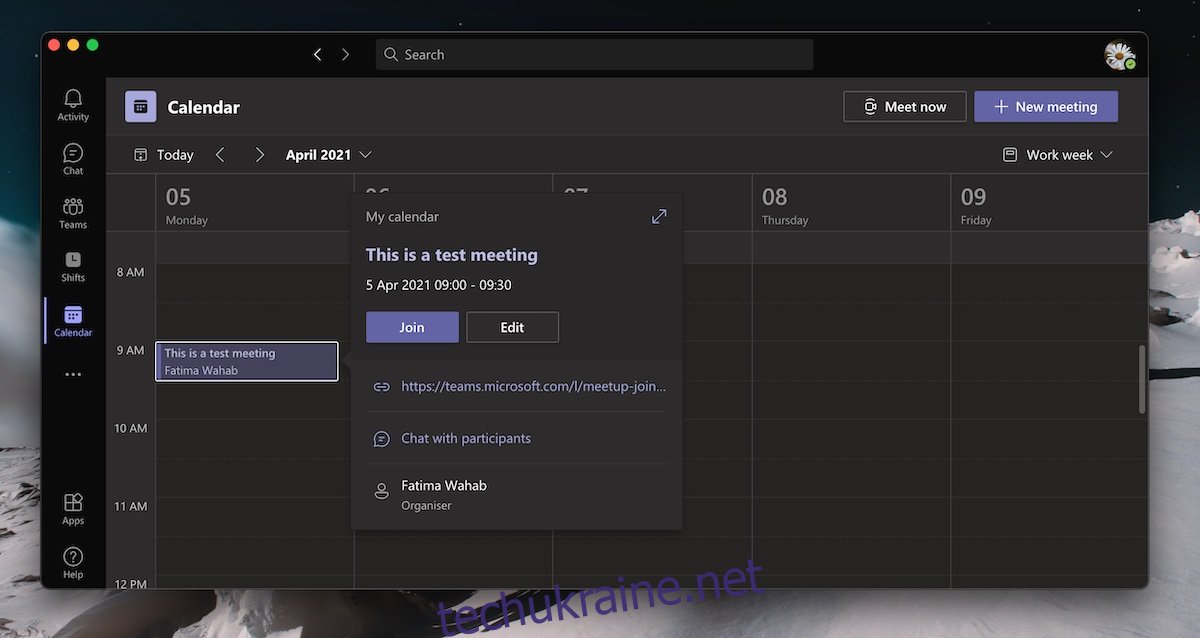
На екрані відомостей про зустріч натисніть Скасувати зустріч угорі.
Введіть причину скасування зустрічі.
Натисніть Скасувати зустріч.
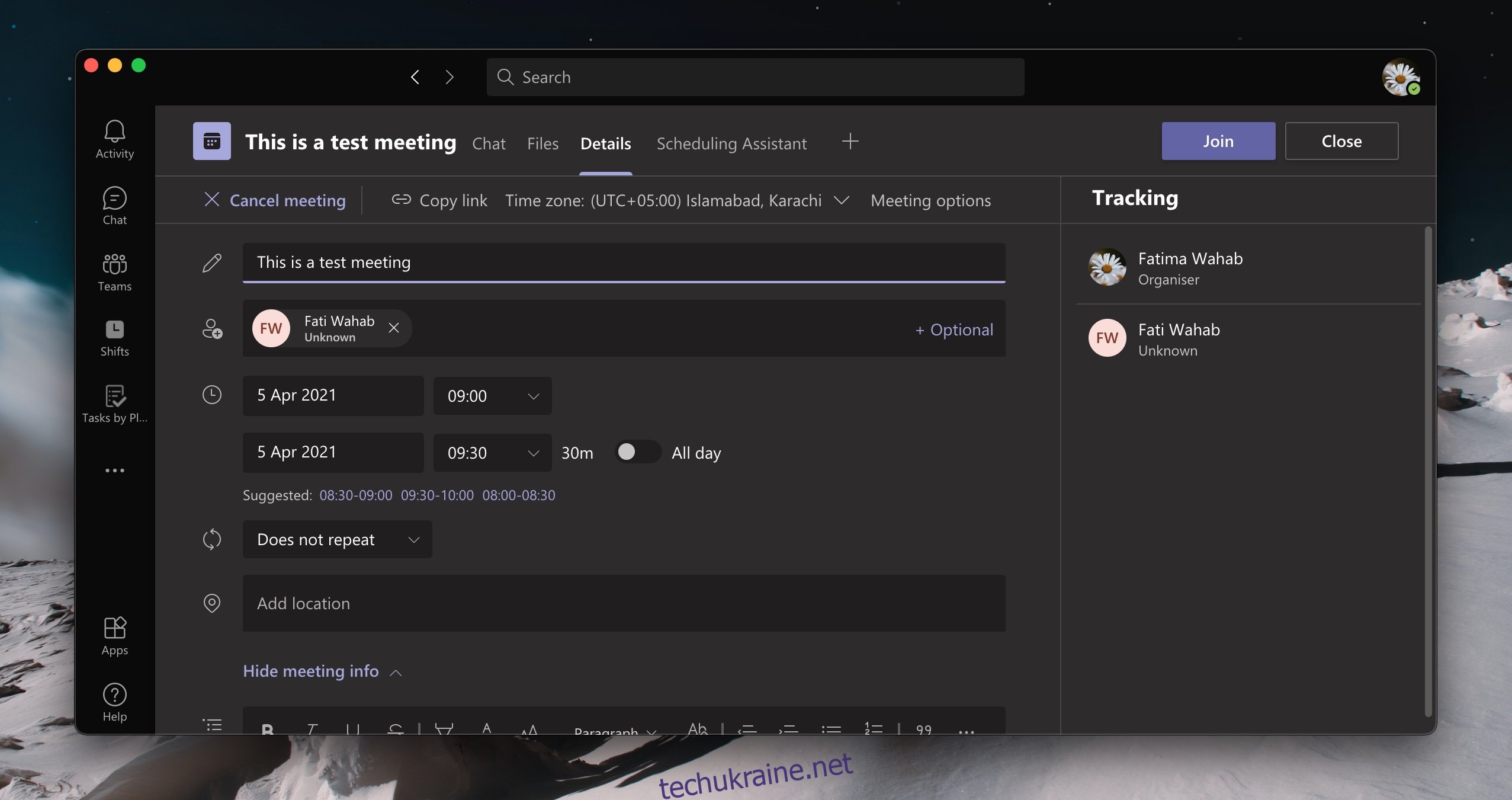
Скасована зустріч і запрошені
Усі запрошення можуть отримувати або не отримувати сповіщення про те, що зустріч скасовано.
Якщо налаштовано календар Exchange, скасована зустріч зникне з календарів усіх.
Запрошеним користувачам буде надіслано повідомлення про те, що зустріч скасовано з вказаною вами причиною.
Якщо запрошення було надіслано з-за меж Microsoft Teams, наприклад, було використано посилання, запрошені не дізнаються, що зустріч скасовано, якщо вони не натиснуть посилання під час зустрічі.
Якщо запрошені додали зустріч до зовнішньої програми календаря, наприклад, Google Calendar, скасування зустрічі не видалить її з Календаря Google.
Щоб уникнути плутанини, завжди добре;
Висновок
Microsoft Teams має інтелектуальну систему керування нарадами, але вона добре працює, лише якщо всі підключені до Microsoft Teams, використовують її як основний інструмент спілкування, а такі інструменти, як календар Exchange, налаштовано для команди. Якщо цього немає, тримати всіх на одній сторінці завжди буде потрібно більше роботи та додаткових кроків.